EXCEL在办公自动中的基本应用
EXCEL 功能篇

批 量 向 下 填 充 演 示
巧 用 定 位 空 值 制 作 工 资 条 标 题
利 用 排 序 制 作 工 资 条 标 题
二、巧用选择性粘贴
常用的是粘贴数值 自定义工具可增加粘贴值按钮
可通过自定义工具增加其它按钮
• 1、粘贴公式 当复制公式时,单元格引用将根据所用引用类型而变化。如要使单元格 引用保证不变,请使用绝对引用。 • 2、粘贴数值 将单元格中的公式转换成计算后的结果,并不覆盖原有的格式;仅粘贴 来源数据的数值,不粘贴来源数据的格式。 • 3、粘贴时运算 可对粘贴对象进行加减乘除运算,如:A1单元格数值为2,复制A1单元 格,选定B5:E7区域,进行下列操作:选择性粘贴→运算→乘,则B5: E7单元格的数据变成原来的2倍。其余运算类推。 技巧:如果某单元格区域的数字已设成文本格式,无法对其进行加减, 可在某空白单元格输入数值1,复制数值为1的单元格,再选定目标区 域,选择性粘贴→乘,即可将文本格式的数字转换为数字格式。另:用 除1或加减零都可转换。同理,使用"选择性粘贴→乘"的功能将单元格 区域的数字转换正负号、将以元为单位的报表转换为以千元或万元为单 位是非常方便的。 • 4、跳过空单元防止用复制的空白单元格替换数据单元格。 • 5、转置复制区域的顶行数据将显示于粘贴区域的最左列,而复制区域 的最左列将显示于粘贴区域的顶行。
EXCEL实战技巧交流 实战技巧交流
高效办公之功能篇
主讲:李启涛
前言
• Excel是微软办公套装软件的一个重要的组成部分,它可 以进行各种数据的处理、统计分析和辅助决策操作,广泛 地应用于管理、统计财经、金融等众多领域。 • 目前微软的Office最高版是Office2010,最为普及的是 Office2003,也是使用期限最长的版本。 • 如何提升Excel操作水平: 1、掌握Excel每一项菜单命令的用法; 2、掌握常用快捷键; 3、双手操作,鼠标键盘齐上阵; 4、减少无用击键次数; 5、正确键盘的盲打; 6、批量录入相同数据;
Excel自动计算和自定义函数的应用技巧
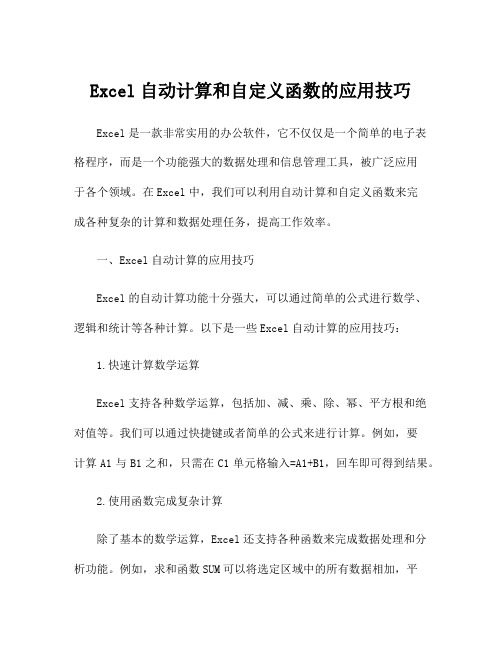
Excel自动计算和自定义函数的应用技巧Excel是一款非常实用的办公软件,它不仅仅是一个简单的电子表格程序,而是一个功能强大的数据处理和信息管理工具,被广泛应用于各个领域。
在Excel中,我们可以利用自动计算和自定义函数来完成各种复杂的计算和数据处理任务,提高工作效率。
一、Excel自动计算的应用技巧Excel的自动计算功能十分强大,可以通过简单的公式进行数学、逻辑和统计等各种计算。
以下是一些Excel自动计算的应用技巧:1.快速计算数学运算Excel支持各种数学运算,包括加、减、乘、除、幂、平方根和绝对值等。
我们可以通过快捷键或者简单的公式来进行计算。
例如,要计算A1与B1之和,只需在C1单元格输入=A1+B1,回车即可得到结果。
2.使用函数完成复杂计算除了基本的数学运算,Excel还支持各种函数来完成数据处理和分析功能。
例如,求和函数SUM可以将选定区域中的所有数据相加,平均值函数AVERAGE可以计算选定区域中的所有数据的平均值,最大值函数MAX可以返回选定区域中的最大值等。
这些函数不仅可以节省时间,而且可以减少输入错误的风险。
3.利用数据筛选功能Excel的数据筛选功能可以使用户快速筛选出符合条件的数据,可以按照某种特定的条件过滤数据。
用户只需要选择要筛选的数据和筛选条件,Excel就会自动将符合条件的数据筛选出来,大大提高了数据分析的效率。
4.自动填充Excel的自动填充功能可以在一定程度上减少数据输入的工作量,特别是当我们需要输入大量相似的数据时。
例如,我们可以在一个单元格中输入一个日期,并选中该单元格向下拖拽,Excel会自动为我们完成剩余的日期填充,这样可以省去我们大量的输入时间。
二、Excel自定义函数的应用技巧Excel不仅提供了各种内置函数,还支持用户自定义函数,这为用户提供了更广泛的数据处理定制化需求。
以下是一些Excel自定义函数的应用技巧:1.创建自定义函数Excel用户可以使用Visual Basic for Applications(VBA)来创建自定义函数。
Microsoft Office在办公自动化中的应用技巧

秦川广智贵州航天职业技术学院在现代化信息技术水平不断提高的背景下,各行各业对于办公软件的使用需求也逐渐提高,根据当前办公软件应用情况来看,Microsoft Office的应用范围十分广泛。
Microsoft Office是一个庞大高效的集合体,对其熟练掌握和使用是每个办公室工作人员的必须技能,它能让你在工作中更游刃有余。
本文重点探究了办公自动化背景下的Microsoft Office应用技巧。
本文主要介绍相关的Microsoft Office办公软件在自动化办公中的使用技巧,为工作人员提供更便捷的操作。
何为自动化技术以及如何运用Office的自动化技术能够将一个应用程序的部分或者全部的功能来当作某一个对象,然后将这个对象提供给外部的其他应用程序,从而对这个对象进行使用,这个过程就是office的自动化过程。
简单来说就是通过一个应用程序实现对另一个应用程序操控处理的过程。
Office最常用的办公软件是Word,Excel等,本文将分别作为展开,逐一介绍如何在办公软件的使用过程中应用自动化办公技巧。
Word应用技巧1.Word中如何使用着重号Word文件中,对于需要标记提醒的文字可以使用着重号。
使用方法如下:首先需要把着重号请到工具栏。
随后需要打开“工具”选项,按照工具→自定义→命令→类别→选择所有命令的选项,这一流程进行着重号设置。
此时的命令栏里会出现按照字母升序排列的所有命令,找到ABC上面有3点的DotAccent命令,选中后将其拖到工具栏上即添加完成。
使用时,先选中需要着重的文字,再点击这个“着重号”命令就可以了。
2.修复破损的文档如果文档因为误操作关闭或者无法打开时,说明文档已经被损坏,如果没有出现修复的窗口提示时,可以尝试如下操作:在菜单栏中打开文件,选择“打开”,在会弹出的对话框中选择自己需要修复的文件,然后按下对话框右下角“打开”按钮旁边的小三角符号,选择“打开并修复”,文件就会被修复并打开。
excel在日常工作中的应用

浅谈Excel在工作中的一般应用姓名:李雅绮学号7030408152 班级084 专业:英语【摘要】以实际操作为基础,介绍了如何应用Excel中的强大的数据处理和分析功能解决日常工作中遇到的难题,通过由浅入深的讲解,从而掌握一些Excel的特点和使用技巧。
【关键字】Excel 简单应用复杂应用Excel是Office办公软件的核心组见之一,是由Microsoft为Windows和Apple Macintosh操作系统的电脑而编写和运行的一款试算表软件,是一款功能强大的电子表格软件,与其他表格软件不同的是其具有的以下特点和功能: (1)强大的表格处理功能。
Excel具有简便和灵活的制表功能,表格中数据一旦建好勾稽关系,就会自动刷新。
(2)强大的绘图和图形处理功能。
Excel的强大绘图和图形处理功能实现了表、图、文三者的结合,有利于管理人员进行决策。
(3)丰富的函数。
Excel提供了大量的函数,包括财务函数和统计函数,可进行复杂的数学计算、财务分析、统计等,数据处理能力非常强大。
(4)支持数学模型,提供多样的分析工具和决策功能。
(5)使用外部数据功能。
Excel可以读取和输出多种格式的数据文件,可以从很多数据源包括会计软件的数据库中引入数据,节省获取基础数据的时间,提高效率和减少错误。
由于其强大的功能和友好的界面使得它越来越广泛的应用于众多行业和领域中。
就以几个实例讲解如何用Excel处理问题和一些使用技巧。
(1)简单应用虽然Excel得到了广泛的应用,但大多数人都仅用它来制作一些简单的表格或者用于数据的简易运算,并且觉的它没有Word好用,但是有许多功能都是Excel独有的,Word无法实现。
例如要制做一张工资发放表,Word要先选择表样,几行几列调整行高列高,再输入数据,完成后一但要插入或删除数据,又要重新调整表格。
而用Excel操作起来就非常容易,我们将不同的数据输入相应的单元格中,至于表格的样式就交给Excel中“设置单元格格式”选项,只需要按照自己的需要去选择相应的样式就可以了,而插入和删除数据,表格样式也不会发生变化。
简析Excel在办公中的基本应用论文
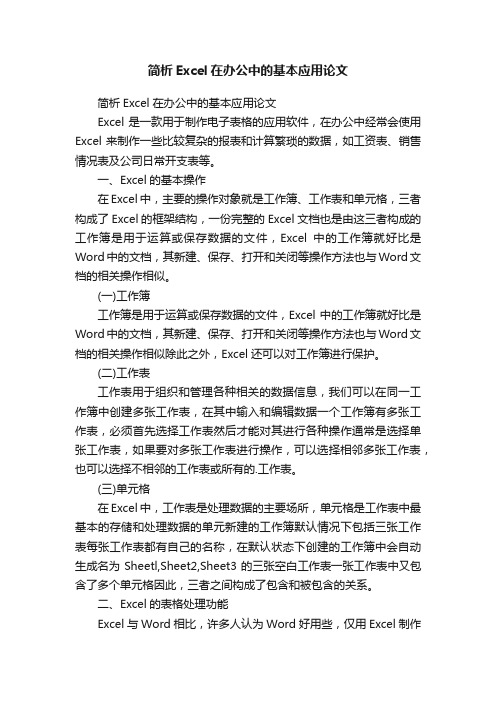
简析Excel在办公中的基本应用论文简析Excel在办公中的基本应用论文Excel是一款用于制作电子表格的应用软件,在办公中经常会使用Excel来制作一些比较复杂的报表和计算繁琐的数据,如工资表、销售情况表及公司日常开支表等。
一、Excel的基本操作在Excel中,主要的操作对象就是工作簿、工作表和单元格,三者构成了Excel的框架结构,一份完整的Excel文档也是由这三者构成的工作簿是用于运算或保存数据的文件,Excel中的工作簿就好比是Word中的文档,其新建、保存、打开和关闭等操作方法也与Word文档的相关操作相似。
(一)工作簿工作簿是用于运算或保存数据的文件,Excel中的工作簿就好比是Word中的文档,其新建、保存、打开和关闭等操作方法也与Word文档的相关操作相似除此之外,Excel还可以对工作簿进行保护。
(二)工作表工作表用于组织和管理各种相关的数据信息,我们可以在同一工作簿中创建多张工作表,在其中输入和编辑数据一个工作簿有多张工作表,必须首先选择工作表然后才能对其进行各种操作通常是选择单张工作表,如果要对多张工作表进行操作,可以选择相邻多张工作表,也可以选择不相邻的工作表或所有的.工作表。
(三)单元格在Excel中,工作表是处理数据的主要场所,单元格是工作表中最基本的存储和处理数据的单元新建的工作簿默认情况下包括三张工作表每张工作表都有自己的名称,在默认状态下创建的工作簿中会自动生成名为Sheetl,Sheet2,Sheet3的三张空白工作表一张工作表中又包含了多个单元格因此,三者之间构成了包含和被包含的关系。
二、Excel的表格处理功能Excel与Word相比,许多人认为Word好用些,仅用Excel制作一些简单的表格或者用于数据的简易运算,其实Excel有强大的表格处理功能,它具有简便和灵活的制表功能,表格中数据一旦建好勾稽关系,就会自动刷新Excel的许多功能是独具的,在Excel中,工作表用于组织和管理各种相关的数据信息,我们可以在同一工作簿中创建多张工作表,在其中输入和编辑数据,而Word无法实现。
excel办公基本知识
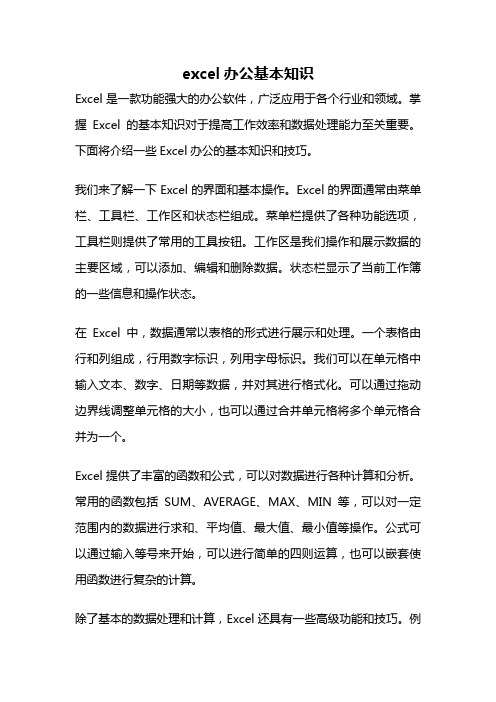
excel办公基本知识Excel是一款功能强大的办公软件,广泛应用于各个行业和领域。
掌握Excel的基本知识对于提高工作效率和数据处理能力至关重要。
下面将介绍一些Excel办公的基本知识和技巧。
我们来了解一下Excel的界面和基本操作。
Excel的界面通常由菜单栏、工具栏、工作区和状态栏组成。
菜单栏提供了各种功能选项,工具栏则提供了常用的工具按钮。
工作区是我们操作和展示数据的主要区域,可以添加、编辑和删除数据。
状态栏显示了当前工作簿的一些信息和操作状态。
在Excel中,数据通常以表格的形式进行展示和处理。
一个表格由行和列组成,行用数字标识,列用字母标识。
我们可以在单元格中输入文本、数字、日期等数据,并对其进行格式化。
可以通过拖动边界线调整单元格的大小,也可以通过合并单元格将多个单元格合并为一个。
Excel提供了丰富的函数和公式,可以对数据进行各种计算和分析。
常用的函数包括SUM、AVERAGE、MAX、MIN等,可以对一定范围内的数据进行求和、平均值、最大值、最小值等操作。
公式可以通过输入等号来开始,可以进行简单的四则运算,也可以嵌套使用函数进行复杂的计算。
除了基本的数据处理和计算,Excel还具有一些高级功能和技巧。
例如,数据筛选可以按照条件过滤数据,快速找到我们需要的信息。
数据排序可以按照指定的字段对数据进行排序,使数据更加有序。
数据透视表可以根据数据的不同维度进行汇总和分析,帮助我们更好地理解数据。
条件格式可以根据不同的条件对数据进行格式化,使数据的展示更加直观和美观。
在Excel中,我们还可以进行数据的图表展示。
Excel提供了各种图表类型,如柱状图、折线图、饼图等,可以根据需求选择合适的图表类型。
通过简单的操作,我们可以将数据转化为图表,并对图表进行进一步的格式化和调整,使数据更加直观和易于理解。
除了基本的功能和技巧,Excel还支持一些高级操作和自定义设置。
例如,我们可以设置数据验证规则,限制用户在单元格中输入的内容和格式。
使用Office办公软件的宏功能自动执行复杂的操作
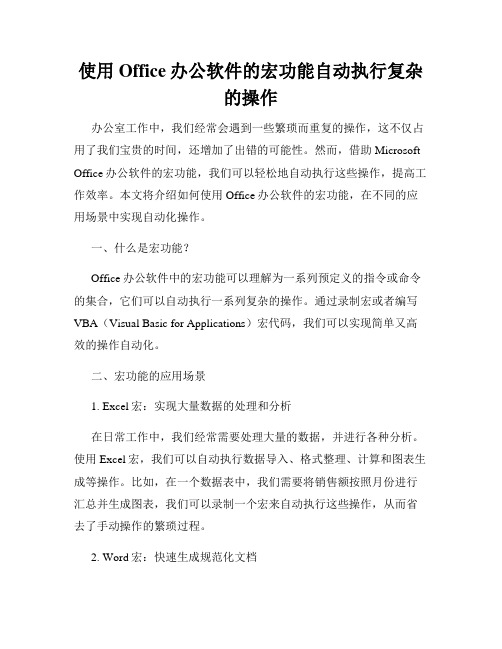
使用Office办公软件的宏功能自动执行复杂的操作办公室工作中,我们经常会遇到一些繁琐而重复的操作,这不仅占用了我们宝贵的时间,还增加了出错的可能性。
然而,借助Microsoft Office办公软件的宏功能,我们可以轻松地自动执行这些操作,提高工作效率。
本文将介绍如何使用Office办公软件的宏功能,在不同的应用场景中实现自动化操作。
一、什么是宏功能?Office办公软件中的宏功能可以理解为一系列预定义的指令或命令的集合,它们可以自动执行一系列复杂的操作。
通过录制宏或者编写VBA(Visual Basic for Applications)宏代码,我们可以实现简单又高效的操作自动化。
二、宏功能的应用场景1. Excel宏:实现大量数据的处理和分析在日常工作中,我们经常需要处理大量的数据,并进行各种分析。
使用Excel宏,我们可以自动执行数据导入、格式整理、计算和图表生成等操作。
比如,在一个数据表中,我们需要将销售额按照月份进行汇总并生成图表,我们可以录制一个宏来自动执行这些操作,从而省去了手动操作的繁琐过程。
2. Word宏:快速生成规范化文档在编写报告或者文档时,我们往往需要按照一定的格式和规范进行排版。
使用Word宏,我们可以自动执行设置页眉页脚、调整格式、插入表格和插入目录等操作。
例如,在写论文时,我们可以通过录制一个宏来一键生成规范化的封面和目录,省去了手动设置的麻烦。
3. PowerPoint宏:快速制作演示文稿在做演讲或者展示时,我们常常需要制作演示文稿,并按照特定的顺序和效果展示幻灯片。
使用PowerPoint宏,我们可以自动执行插入幻灯片、设置动画效果、导出为视频等操作,从而快速制作出专业又精美的演示文稿。
三、如何录制和运行宏1. 录制宏打开Office软件(如Excel),点击“开发工具”选项卡,选择“宏”按钮,然后点击“录制新宏”。
在弹出的对话框中,输入宏的名称和简要说明,点击“确定”即可开始录制。
Office办公软件在办公自动化中的实际应用

Office办公软件在办公自动化中的实际应用随着信息技术的发展,office办公软件成为办公自动化的重要工具之一,在各种办公场所得到了广泛的应用。
下面,本文将着重探讨office办公软件在办公自动化中的实际应用。
首先,office办公软件起到了方便快捷的作用。
在传统的办公方式中,写作、制表、计算等等需要大量的人工处理,耗时耗力。
而通过office办公软件,可以使这些工作变得更加高效、方便。
例如,使用Word写作,不仅可以快速输入文字,还可以自动拼写检查、排版、插入图表等多种功能,不仅大幅提高了写作效率,而且还可以使文档显得更加专业、美观。
其次,office办公软件提供了大量的办公工具。
随着office软件不断发展完善,除了Word之外,还有Excel、PowerPoint等多个应用软件,它们提供了许多强大的办公功能。
比如Excel可以快速制作复杂的表格,进行大量的数据处理和计算,并通过各种插件进一步实现分析和统计;PowerPoint可以快捷制作多媒体的演示文稿,把复杂的内容以轻松易懂的方式呈现给听众。
再次,office办公软件支持多人协作。
在企业中,往往需要多人协作完成某项任务,而传统的办公方式往往要求人们相对集中的工作于一个地方。
然而在使用office办公软件后,多人协作变得更加便捷、灵活。
例如,在Word中使用“修订”功能,多人可以在同一份文档中进行修改、删除等操作,通过“痕迹”,清楚地了解每个人所做的修改,从而完成文件的协作。
最后,office办公软件提高了管理的效率。
在企业中,往往需要进行哪些文档的版本跟新、哪些员工有哪些分工、以及人员计划等工作。
而在使用office办公软件后,可以通过轻轻松松的点击实现各种管理策略,比如利用Word在文档上加上密级,或者通过Excel 表格实现各种计划管理,并可以及时地进行更新。
总而言之,office办公软件在办公自动化中的实际应用得到了广泛的认可,提供了大量的办公工具,能够实现方便快捷的操作、多人协同工作,同时提高了管理的效率和降低了办公成本。
- 1、下载文档前请自行甄别文档内容的完整性,平台不提供额外的编辑、内容补充、找答案等附加服务。
- 2、"仅部分预览"的文档,不可在线预览部分如存在完整性等问题,可反馈申请退款(可完整预览的文档不适用该条件!)。
- 3、如文档侵犯您的权益,请联系客服反馈,我们会尽快为您处理(人工客服工作时间:9:00-18:30)。
EXCEL在办公自动中的基本应用
摘要:EXCEL在办公自动化应用的领域越来越广泛,本文主要介绍了EXCEL常用功能,具体内容包括数据的录入、格式的设置、数据的处理等操作,并通过成绩表案例对EXCEL常用功能作简单介绍。
关键词:EXCEL 数据录入格式设置应用
随着计算机的普及,EXCEL在办公自动化应用的领域越来越广泛,本文主要介绍一些日常办公中常用功能的基本应用,最后通过一个具体案例来分析。
1 数据录入
在日常办公中一些数据需要重复输入,这类问题可以通过应用EXCEL快速解决,然后在EXCEL中可以通过“复制粘贴”或“选择性粘贴”根据需要对数据进行选择粘贴;应用“填充”功能可以实现向各个方向填充需要的数据,(包括手动拖拽、“填充”功能),还可以能过“导入外部数据”功能从其它文档程序中导入要使用的数据,比如:在考试后我们需要进行成绩统计,需要录入班号,通过“复制粘贴”或向下“拖拽填充”功能快速完成该操作,从而节省大量时间。
这些功能都可以快速完成数据的录入工作,减少人工输入数据的工作量,大大提高了工作效率。
2 数据格式设置
数据的输入操作完成后,需要对录入的内容进行格式的设置,选中设置格式的内容通过“单元格格式”功能完成对数据类型、对齐方式、字体、字号、字体效果、表格边框以及背景的设置,也可以通过对“格式”工具栏中一些格式设置按钮的应用来完成该操作。
通过“样式”功能自定义需要的样式,然后对要设置的格式的数据区域应用已定义样式,可以快速完成样式设置。
行、列、单元格的功能,便于对行、列、单元格进行大小、增加/删除、隐藏/显示功能的操作,可以对连续或间隔的行列进行操作,此类操作可以椐据需要对数据进行不同格式的标记,美化表格格式,对一些特殊的数据可以进行一些标记便于查看。
3 对数据的操作
实际工作表如果无法用手工计算和分析,EXCEL可以提供强大的计算工具,全面的函数,以及快速的数据分析功能。
在EXCEL中提供了函数、分类汇总、数据透视表、筛选、排序、有效性、记录单功能,这些功能实现了快速对数据的计算、统计、筛选和排序操作。
通过应用平均值、求和、最大、最小、统计函数就可以快速统计出一次考试后,每个学生的平均分、总分,以及每一科的最高分、最低分,实际参加考试的人数。
EXCEL超强的计算分析功能可以大幅减轻工作量,从而提高工作效率。
4 EXCEL的实际应用
一些数据通过手工计算工作量大,效率低,而且容易出错,使用EXCEL可以准确、快速的完成这类工作。
下面是XX年级一次考试后成绩统计,附成绩表,通过该成绩表介绍一些EXCEL常用功能的使用。
(表1)
4.1 数据录入
在上述成绩中进行数据录入时,“班别”便可以进行“复制粘贴”功能快速完成,“座号”是一组递增的数据,在输入1、2后,选中这两个单元格直接p选中要设置格式的数据通过“单元格格式”对话框中的功能或“格式”工具栏中的按钮根据个人需要对数据进行格式设置,比如设置“平均分”的小数位数是“两位,选中平均分一列在“单元格格式”对话框“数字”选项卡中设置类别为“数值”,小数位数“2”,保存设置;在对齐、字体、边框选项卡中设置表格的对齐方式、字体、字号及以字体效果,设置表格的边框,不同位置处线条的类型、颜色。
保存设置后,成绩表以设置的样式显示,其中字体颜色、单元格背景便于对一些特殊数据进行标识,也可以应用“样式”设置单元格格式。
对于此类问题如果手动完成需要花费大量时间和精力去筛选和标记,而且容易出错,应用EXCEL后不仅可以节省时间和精力,而且可以避免手动操作时的错误。
成绩统计:每一次考试结束,学校都要对学生各科目成绩进行统计和分析,其中包括学生的总分、均分、名次,各科目的平均分、及格率、优生率等项目。
通过手工计算,不仅工作效率低,而且工作量大,容易出现错误,通过应用EXCEL后,就可以快速准确的完成该项工作。
(1)计算总分:在K2单元格中输入“=sum()”光标定位在公式的括号内拖动鼠标选中D2:J2单元格区域,按回车键确定计算总分;向下拖动填充其他单元格,便可直接汇总所有同学的总分。
(2)计算平均分:在L2单元格中输入“=average()”光标定位在公式的括号内拖动鼠标选中D2:J2单元格区域,按回车键确定计算平均分,向下拖动填充其他单元格,便可直接得到所有同的平均分;
(3)计算及格率:如计算语文的及格率,输入公式“=countif(D2:D10,”>60”)/count(D2:D10)”便可得到语文的及格率;
(4)成级排名:选中整个成绩表,打开“排序”对话框,选择按“总分”列进行升序排序,可以得到该班级的名次。
通过上述公式便可快速准确地分析成绩表,从而节省大量时间,可以应用筛选功能显示一次考试成绩的前10名,或成绩在某一科某一分数段的同学,应用max、min查找某一科的最低分、最高分。
5 结语
随着办公自动化的普及,EXCEL也被应用到各个领域,本文介绍了EXCEL中最基本的数据的录入、格式设置、数据处理,结合事例对此类功能作简单说明。
结果表明,使用EXCEL软件可以较大幅度地提高工作效率。
参考文献
[1]邵士媛.计算机应用基础[M].清华大学出版社,2008.7.。
